Untuk menggunakan tenaga elektrik dengan cekap, sistem Windows anda berjaya mematikan peranti yang tidak digunakan pada masa ini. Anda boleh mengkonfigurasi tetapan ini dari Pengurus peranti. Klik kanan pada peranti dan pilih Hartanah.
Catatan 1 oleh Pentadbir: Catatan telah diedit. Benang Komuniti Microsoft ini mengatakan satu perkara, tetapi kami meletakkan catatan ini pada catatan Microsoft ini. Sila baca catatan penuh dan komen terlebih dahulu.
Benarkan komputer mematikan peranti ini untuk menjimatkan kuasa
Di dalam Pengurusan tenaga tab, anda mesti mendayakan Benarkan komputer mematikan peranti ini untuk menjimatkan kuasa dan Tingkap akan mematikan peranti apabila tidak digunakan sehingga kuasa tidak akan sia-sia. Tetapi bagaimana jika pilihan yang sama berwarna kelabu:
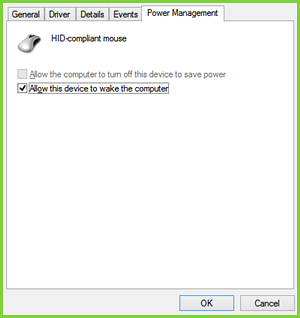
Seseorang dapat melihat bahawa anda tidak dapat menyesuaikan tetikus yang merupakan peranti perkakasan luaran, untuk dimatikan / dihidupkan ketika tidak digunakan.
Jadi bagaimana mengubah tetapan ini? Nah, manipulasi pendaftaran akan membantu anda memperbaikinya. Pembaikan ini berlaku untuk peranti yang menyokong Plug-n-Main (PnP) kemampuan. Inilah caranya untuk melakukannya.
Tidak Dapat Mematikan Tetikus Untuk Menjimatkan Kuasa Dalam Pengurus Peranti
1. Buka Pengurus peranti, dengan menekan Kekunci Windows + R gabungan utama dan memasukkan devmgmt.msc di dalam Lari kotak dialog dan tekan Masukkan.
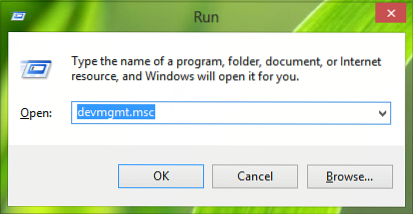
2. Di dalam Pengurus peranti, mengembangkan Tikus dan alat penunjuk lain, klik kanan pada peranti dan pilih Hartanah yang anda hadapi.

3. Sekarang di Hartanah tetingkap, beralih ke Perincian tab, pilih Harta tanah sebagai Kunci Pemandu. Salin kunci seperti gambar di bawah. Bahagian terakhir selepas \ dari Nilai jadi disalin adalah nombor peranti yang 0000 dalam kes kami - tetapi jika pilihannya berwarna kelabu, anda mungkin akan melihat nilai 24.
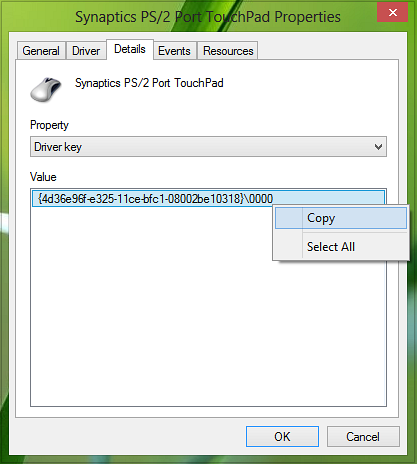
4. Teruskan, tekan Kekunci Windows + R gabungan, taipkan Regedt32.exe dalam Lari kotak dialog dan tekan Masukkan untuk membuka Penyunting Pendaftaran.
5. Navigasi ke lokasi berikut:
HKEY_LOCAL_MACHINE \ SYSTEM \ CurrentControlSet \ Control \ Class \ Key Driver
Di mana anda harus menggantikan Kunci Pemandu diperoleh dalam langkah 3.
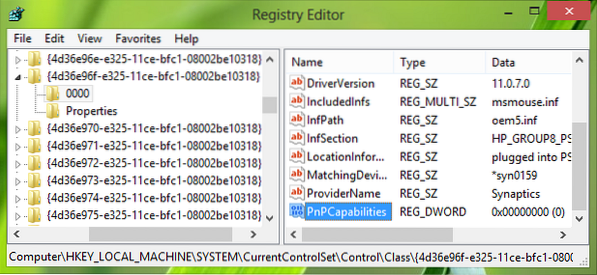
6. Di panel kanan lokasi ini, anda mesti mencari DWORD dinamakan Keupayaan PnPC. Sekiranya DWORD tidak wujud, anda boleh membuatnya dengan menggunakan Klik kanan -> Baru -> Nilai DWORD. Klik dua kali pada perkara yang sama DWORD untuk mengubahsuai Data nilai.

7. Sekiranya nilainya ditetapkan pada 24, pilihan itu akan menjadi kelabu. Oleh itu, pada kotak yang ditunjukkan di atas, anda telah memasukkan Data nilai ke 0 untuk membolehkan komputer mematikan peranti semasa dalam keadaan tidak aktif. Anda sekarang boleh menutup Penyunting Pendaftaran dan but semula mesin untuk membuat perubahan berkesan.
Itu sahaja!
Catatan 2 oleh Pentadbir : Kami telah mengemas kini siaran dengan lebih terperinci untuk kemudahan pemula. Kami juga mengucapkan terima kasih Tanpa Nama, yang komennya memberikan sumbangan yang berharga untuk memperbaiki catatan ini. Oleh itu, seseorang dapat menyimpulkan bahawa secara lalai, nilai 0 menunjukkan bahawa pengurusan kuasa penyesuai rangkaian diaktifkan. Nilai 24 akan menghalang Windows mematikan peranti atau membiarkan peranti mengaktifkan komputer dari bersedia. Catatan Microsoft ini juga memberi anda pilihan untuk menggunakan a Betulkan, jadi kami mengesyorkan agar anda menggunakan Fix It yang mudah digunakan untuk mengaktifkan atau melumpuhkan pengurusan kuasa penyesuai rangkaian pada satu komputer.

 Phenquestions
Phenquestions


